WhatsApp je nedavno dobio značajno ažuriranje koje donosi nekoliko novih funkcija. Ono što je posebno zanimljivo kod ovog ažuriranja jeste da nove funkcije nemaju nikakve veze sa onim što nudi Snapchat. Jedna od ključnih novina su filteri za fotografije koje korisnici mogu slati. Iako je broj filtera za sada ograničen, oni su ipak dostupni i spremni za upotrebu. Filteri se mogu primeniti na fotografije, video zapise, kao i na GIF-ove. GIF-ovi mogu biti oni koje pokreće Tenor, a koje WhatsApp podržava, ili video snimci koji su konvertovani u GIF format. Da biste koristili filtere za fotografije i video zapise u WhatsApp-u, potrebno je ažurirati aplikaciju na najnoviju verziju.
Za korisnike iOS uređaja, najnovija verzija aplikacije je 2.17.30. Dok za Android korisnike, najnovija verzija je 2.17.215. Nakon što ažurirate aplikaciju, otvorite je na svom uređaju. Odaberite razgovor u kojem želite da pošaljete fotografiju, video ili GIF. Kliknite na dugme plus (+) kako biste otvorili meni za deljenje. Ovde možete dodati filtere na fotografije, video zapise, kao i GIF-ove.
U meniju za deljenje, kliknite na „Biblioteka fotografija i video zapisa“ kako biste podelili fotografiju ili video sa kamere, ili odabrali željeni GIF.
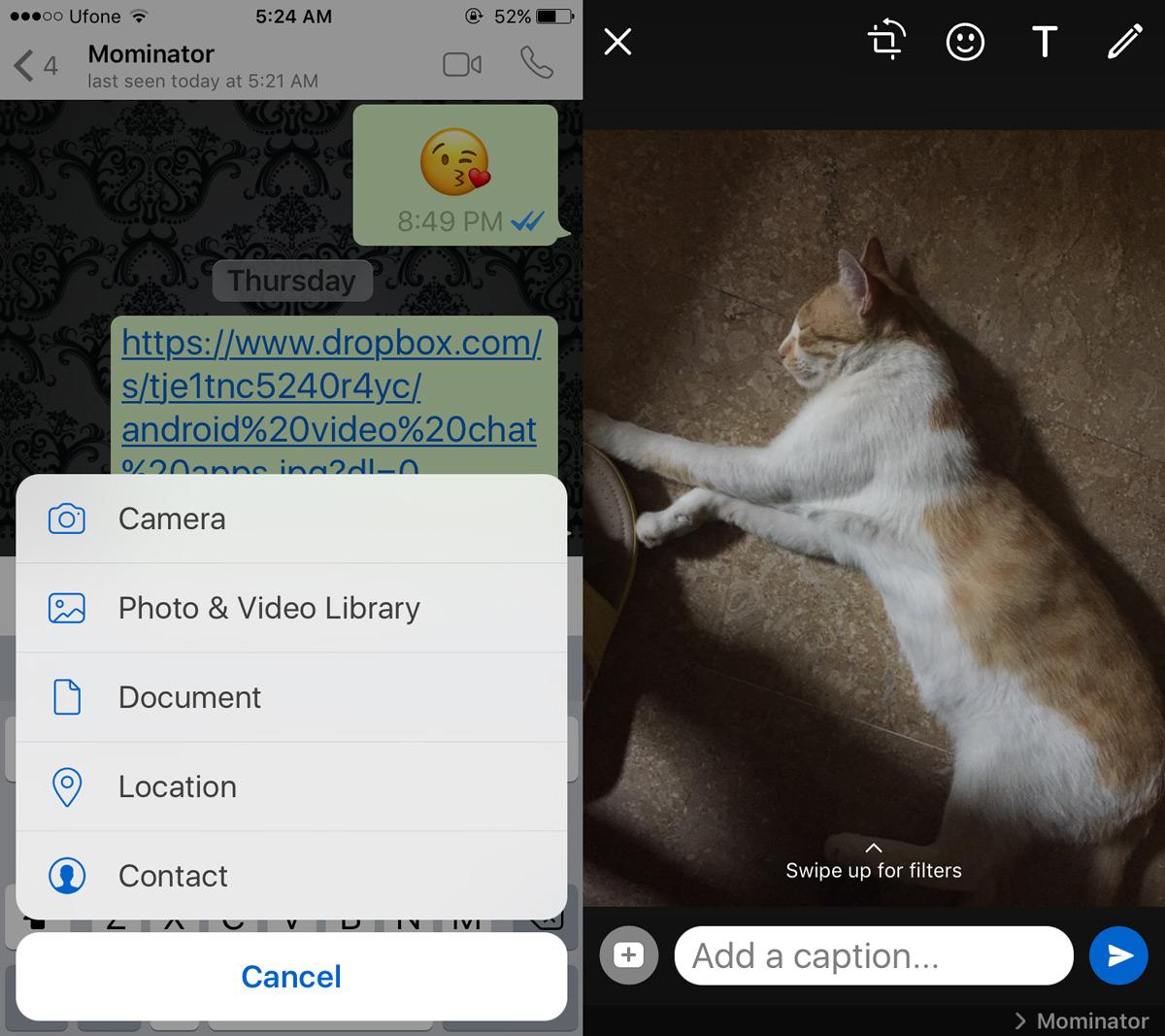
Na ekranu „Camera Roll“ izaberite fotografiju ili video koji želite da podelite. Ako želite, možete konvertovati video u GIF, pod uslovom da traje maksimalno 6 sekundi. Takođe, možete kliknuti na GIF dugme u donjem levom uglu ekrana kako biste pretražili i poslali GIF sa Tenora.
Kada izaberete fotografiju, video ili GIF, bićete preusmereni na ekran za uređivanje. Prevucite prstom nagore na ovom ekranu da biste otvorili fioku sa filterima. Kao što je pomenuto, postoji nekoliko filtera na raspolaganju. Nije sigurno da li će WhatsApp dodati još filtera u budućnosti, ali dokle god ne uvode filtere za lice, zadovoljni smo.
Izaberite filter koji želite da primenite. Filter će se automatski dodati mediju koji delite, bez obzira da li je u pitanju fotografija, video ili GIF.
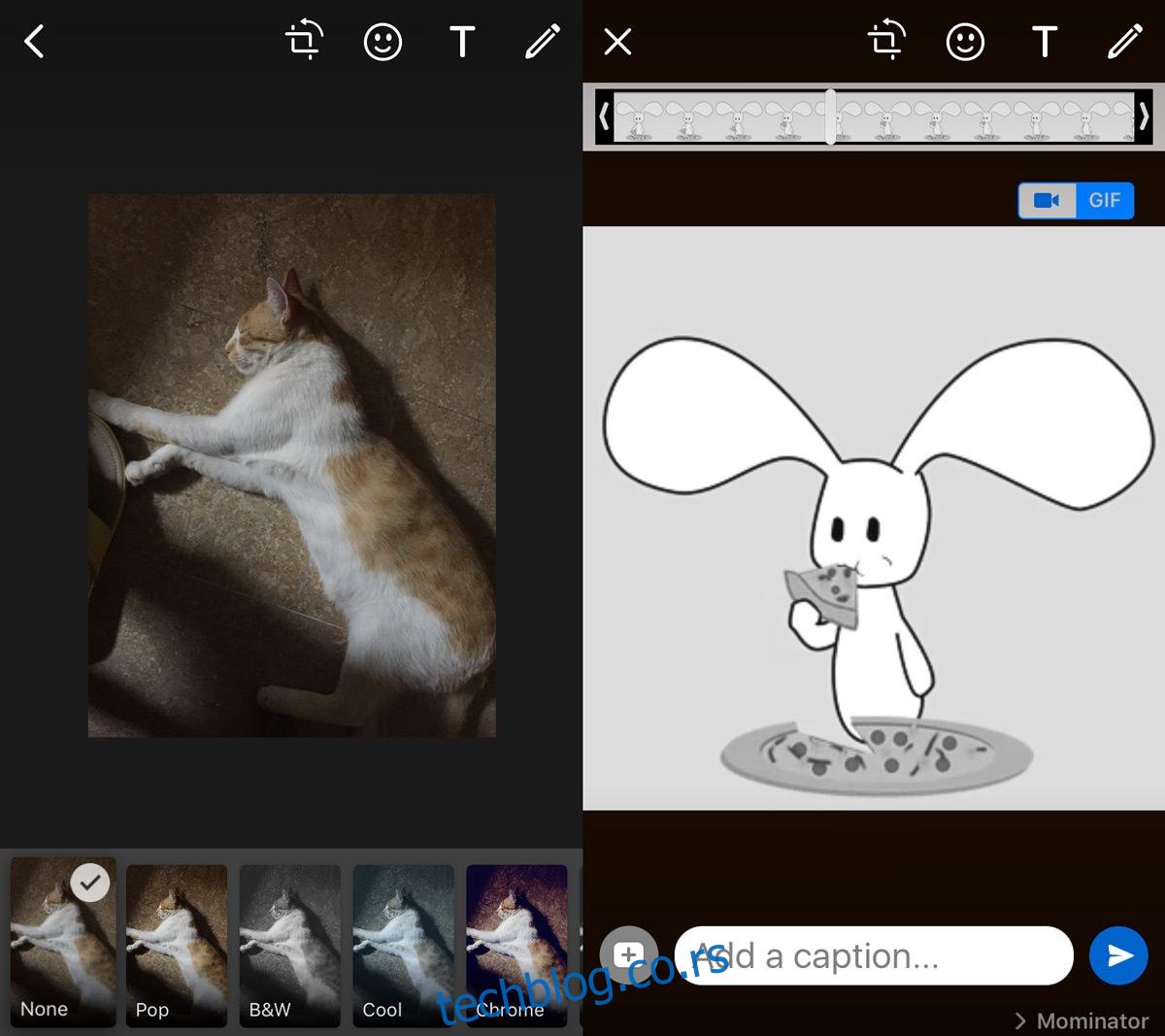
Nakon toga, samo kliknite na dugme „Pošalji“.
Još jedna novina je da ovo ažuriranje grupira više fotografija poslate u jednoj poruci u albume. Naravno, kada pregledate medije koji se dele u razgovoru, slike se i dalje pojavljuju kao pojedinačne slike. Ovo nisu pravi albumi, već samo grupisane slike. Ovako je lakše pregledati sve slike bez potrebe za prekomernim skrolovanjem i gubljenjem mesta u razgovoru. Kada kliknete na grupu fotografija, možete da vidite samo one fotografije koje pripadaju toj grupi, bez mogućnosti pregleda ostalih fotografija deljenih u istom razgovoru.